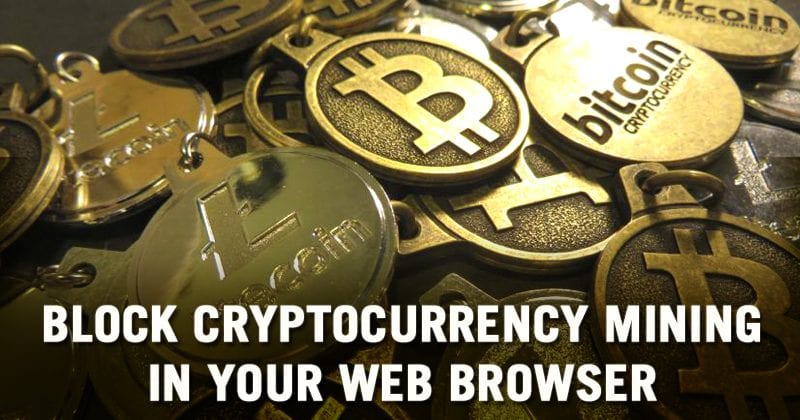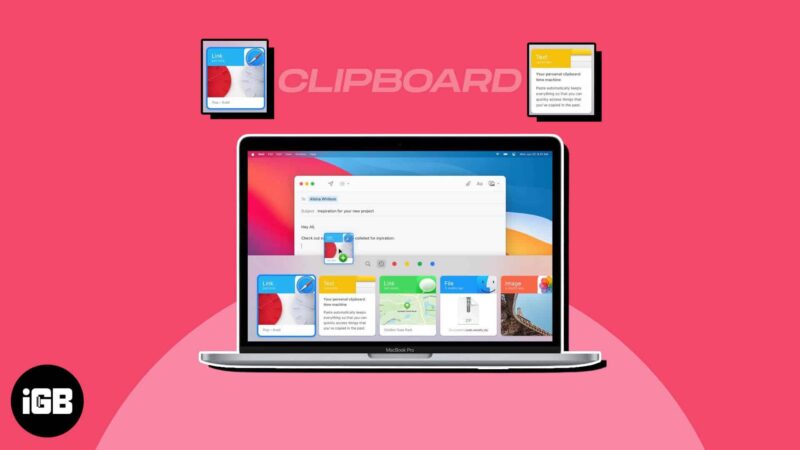Ha az internetet böngészi, valószínűleg van fogalma arról, hogy pontosan mit is keres. Ha azonban egy lépéssel tovább akar lépni, és biztosítani szeretné, hogy az eredmények megfeleljenek a kívántnak, kereshet egy adott szóra vagy kifejezésre. Így az eredmények pontosan a keresett információkat tartalmazzák.

Ez a cikk elmagyarázza, hogyan kereshet szót egy oldalon.
Oldal keresése a Google Chrome használatával asztali böngészőből
A Google Chrome kétségtelenül az egyik legnépszerűbb webböngésző ma. Így nem meglepő, hogy ha ezzel a böngészővel konkrét információkat keresünk egy weboldalon, az egy kicsit felhasználóbarátabb és egyszerűbb lesz a navigálásban.
A következőket kell tennie:
- Nyissa meg Chrome böngészőjét.

- Keressen, vagy lépjen közvetlenül a keresni kívánt webhelyre vagy oldalra.

- A keresősáv megnyitásához nyomja meg egyszerre a „ctrl+F” billentyűkombinációt Windows rendszeren vagy a „command+F” billentyűkombinációt Mac rendszeren.

- Írja be a szót vagy kifejezést a keresősávba. Ez a sáv a jobb felső sarokban fog megjelenni.

Oldal keresése Android telefonon és táblagépen a Google Chrome segítségével
- Nyissa meg Chrome böngészőjét.

- Érintse meg a hárompontos menüt a jobb felső sarokban.

- Válassza a „Keresés az oldalon” lehetőséget.

- Írja be a keresett kifejezést.

- Használja a nyilakat a navigáláshoz.

Oldal keresése a Microsoft Edge használatával asztali böngészőből
A Microsoft Edge a Google Chrome után a második legnépszerűbb böngésző, amelyet az asztali számítógépek és okostelefonok használói használnak. Az Edge felváltotta az Internet Explorert, és a Bing segítségével keres oldalakat és teljes webhelyeket, így sok ember számára kényelmes választás.
- Nyissa meg a Microsoft Edge böngészőt.

- A jobb felső sarokban egy nagyító ikon található. Kattintson rá.

- A keresőmezőben kattintson az „Ez a webhely” elemre.

- Írja be a szót vagy kifejezést. Kattintson az „Enter” gombra.

- Navigáljon végig.
Oldal keresése a Safari használatával asztali böngészőből
Ez a lehetőség azoknak a Mac asztali felhasználóknak szól, akik azt szeretnék, hogy az online navigáció egy kicsit gördülékenyebb és produktívabb legyen. Nyilvánvaló, hogy az összes ilyen böngészőhöz le kell töltenie egy bővítményt, hogy részletes keresést végezhessen. Az alapértelmezett azonban képes lesz kielégíteni a fent említett alapvető szükségleteit.
- Nyissa meg a böngészőt.
- Menjen a keresni kívánt webhelyre.
- Kattintson a „Menü” gombra.
- Válassza a „Tartalmaz” lehetőséget. Használhatja az alapértelmezett „Kezdődik ezzel”.
- Írja be a szót vagy kifejezést a keresősávba.
- Nyomd meg az Entert.”
Oldal keresése iPhone vagy iPad készüléken a Safari segítségével
- Nyissa meg a böngészőt.

- Kattintson a „Megosztás” gombra.

- A legördülő menüből válassza a „Keresés az oldalon” lehetőséget.

- Írja be a keresni kívánt szót vagy kifejezést.

- Az eredmények megtekintéséhez használja a navigációs nyilakat.

Oldal keresése a Mozilla Firefox használatával asztali böngészőből
Bár ma már nem annyira népszerű, a Firefox klasszikusnak számít, mivel az egyik legkorábbi ingyenes webböngésző volt. Ha inkább ezt a hagyományos böngészőt szeretné használni, a következőképpen kereshet weboldalakon:
- Nyissa meg a böngészőt.

- Keressen, vagy lépjen közvetlenül arra a webhelyre, amelyen keresni szeretne.

- A keresősáv megnyitásához nyomja meg egyszerre a „Ctrl+F” billentyűkombinációt Windows rendszeren vagy a „Command+F” billentyűkombinációt Mac rendszeren.

- Írja be a szót vagy kifejezést a keresősávba. Ez a képernyő bal alsó sarkában fog megjelenni.

- Írja be a keresett kifejezéseket.

- Keresés szűrése:

- „Minden kiemelése”
- “Mérkőzés esetén”
- „Match Diacritics”
- „Egész szavak”
A beállított keresési szűrőktől függően a szó lilával lesz kiemelve.
Oldal keresése az Opera használatával asztali böngészőből
Az Opera az egyetlen böngésző, amely lehetővé teszi egy szó vagy kifejezés keresését több megnyitott lapon.
- Nyissa meg a böngészőt.

- Keresse meg a nagyító ikont a jobb felső sarokban. Kattintson rá.

- Írja be a szót.

- Válassza ki, melyik lapon szeretne keresni.

- A keresősáv megnyitásához nyomja meg egyszerre a „ctrl+F” billentyűkombinációt Windows rendszeren vagy a „command+F” billentyűkombinációt Mac rendszeren.

- Írja be a szót vagy kifejezést a keresősávba.

- Navigáljon az oldalon.
Az Opera keresési funkciója valóban megkülönbözteti. Ha beír egy szót vagy kifejezést a nagyító ikon segítségével, a program szorgalmasan végigpásztázza az összes megnyitott lapot, és átfogó listát jelenít meg a keresési lekérdezést tartalmazó lapokról. Ami még figyelemre méltó, hogy az Opera nem áll meg a lapok felsorolásánál. Ez egy lépéssel tovább viszi azáltal, hogy megbecsüli, hányszor jelenik meg a keresési kifejezés az egyes lapokon, így gyorsan érzékelheti, hová kell összpontosítania a figyelmét.
Hogyan kereshet egy szót egy teljes webhelyen
Ha egy adott szóra vagy információra kell keresnie egy teljes webhelyen, támaszkodhat a Bingre vagy a Google-ra. Ehhez kövesse az alábbi lépéseket Windows-ról, Apple asztali számítógépéről, táblagépéről vagy okostelefonjáról:
- Nyissa meg a Google Chrome-ot vagy a Bing-et.

- A keresősávba írja be a „site:” szót, majd a webhely domainjét. Például: „site:alphr.com”.

- Írjon be egy szóközt a domain után, majd írja be a kulcsszót. Például: „site:alphr.com. króm.”

- Keressen és navigáljon rajta.
GYIK
Létezik-e univerzális parancsikon az oldalon lévő szó keresésére?
A legtöbb asztali számítógépen, iPaden és táblagépen használhatja a „command ⌘ + F” billentyűkombinációt Mac számítógépen vagy a „ctrl + F” billentyűkombinációt Windows rendszeren a „Keresés/Keresés” sáv elindításához bármely böngészőből.
Hogyan kereshetek szabálytalan kifejezéseket tartalmazó szót egy oldalon?
A legtöbb böngésző nem rendelkezik speciális keresési funkcióval, amellyel kereshet egy webhelyen vagy oldalon olyan szavakkal, amelyek szabálytalan kifejezéseket tartalmaznak. Ehhez alternatív böngészőbővítményeket kell telepítenie, hogy javítsa a böngésző beépített keresési képességeit.
Hogyan kereshetek egy szót egy teljes webhelyen offline az asztalról?
Ha gyakran használ egy adott webhelyet, és annak tartalmában offline keresni szeretne a számítógépén, ezt a teljes webhely letöltésével és egy asztali keresőprogram használatával teheti meg. Teljes webhelyeket tölthet le, telepíthet és konfigurálhat olyan szoftverekkel, mint pl SiteSucker, Wgetvagy HTTrack hogy offline tudjon keresni.
Hogyan kereshetek egy oldalon linkeket?
Ha egy weboldalon hivatkozásokat szeretne keresni, és azonosítani szeretné azok típusát, például belső, külső dofollow vagy külső nofollow hivatkozásokat, használhat megfelelő böngészőbővítményt. Ha Google Chrome-ot használ, használja a LinkParser kiterjesztés. Ez a bővítmény kilenc különböző hivatkozástípust képes megkülönböztetni, és különböző színekkel megjelölni, így értékes eszköz a SEO célokra.
Keressen szavakat azonnal
Ha nem érdekli az összes különböző online tartalom közötti keresés, különféle lehetőségek állnak rendelkezésre, amelyek segítségével szűrheti az információkat. A digitális tartalom hatalmas tengerében való navigálás meglehetősen ijesztő feladat lehet, és mindig megkönnyebbülés, ha van néhány útmutatás, amely a helyes irányba tereli az embert.
Milyen gyakran keres egy kulcsszót egy webhelyen vagy weboldalon? Mennyire voltak hasznosak az eredmények? Mondja el nekünk az alábbi megjegyzések részben.